Laporan Penyesuaian Stok Masuk
Fitur ini digunakan untuk menyaring atau menampilkan laporan penyesuaian stok sesuai kriteria tertentu seperti tanggal, gudang, lokasi, barang, dan lainnya.
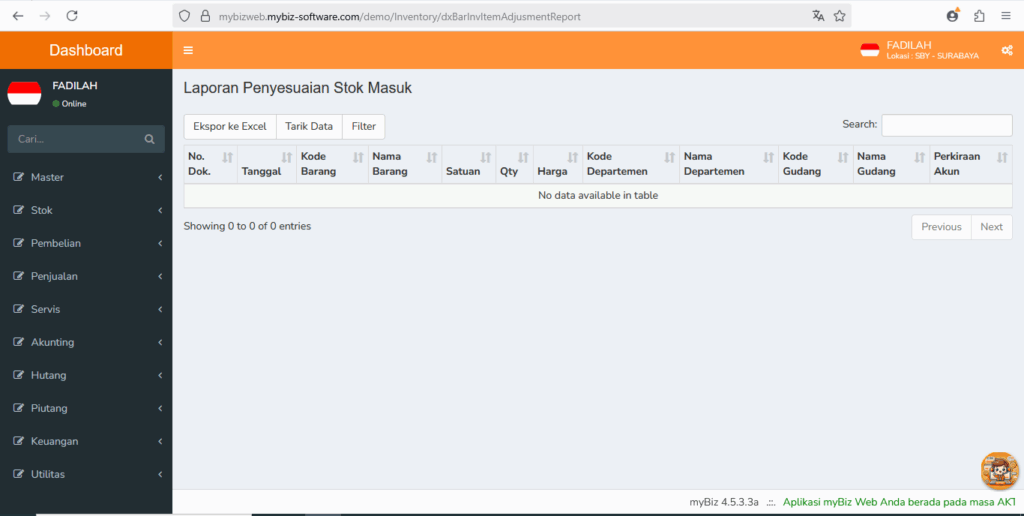
✅ Penjelasan Kolom dalam Laporan Penyesuaian Stok Masuk:
| Kolom | Penjelasan |
|---|---|
| No. Dok. | Nomor dokumen penyesuaian stok masuk |
| Tanggal | Tanggal transaksi penyesuaian dilakukan |
| Kode Barang | Kode unik barang yang disesuaikan |
| Nama Barang | Nama barang tersebut |
| Satuan | Satuan barang (misal: pcs, box, liter) |
| Qty | Jumlah barang yang masuk ke stok melalui penyesuaian |
| Harga | Harga per unit dari barang yang disesuaikan (jika digunakan) |
| Kode Departemen | Kode departemen yang terlibat (jika ada alokasi ke divisi tertentu) |
| Nama Departemen | Nama lengkap departemen terkait |
| Kode Gudang | Kode gudang tempat stok masuk |
| Nama Gudang | Nama lengkap gudang |
| Perkiraan Akun | Akun akuntansi yang digunakan untuk mencatat nilai penyesuaian stok masuk |
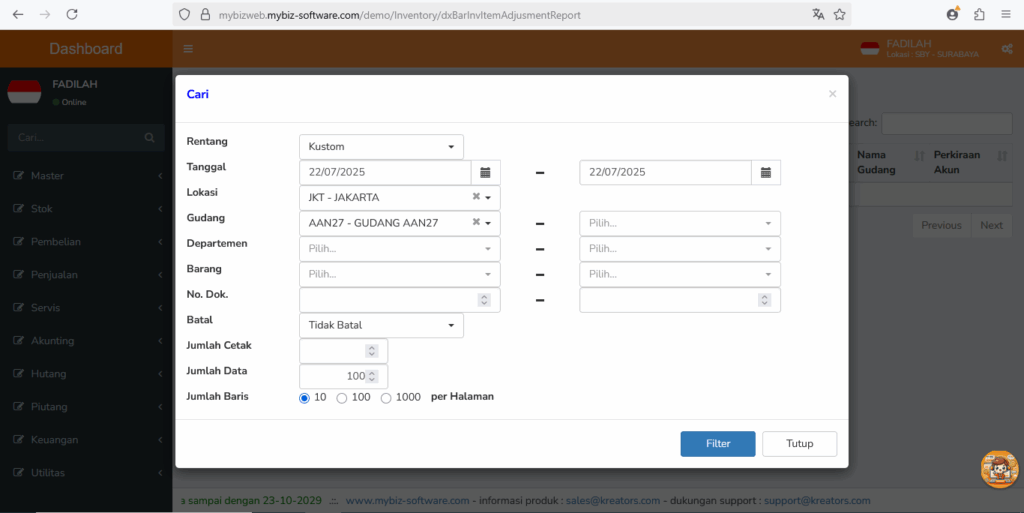
Untuk memilih laporan yang ingin ditampilkan, yang harus dilakukan adalah membuka tab ‘Filter’.
✅ Penjelasan Filter Laporan Penyesuaian Stok Barang:
- Rentang
Memilih periode data yang ingin ditampilkan. Bisa “Hari Ini”, “Bulan Ini”, “Kustom”, dll. - Tanggal (Dari – Sampai)
Menentukan tanggal mulai dan akhir dari data yang dicari. Misalnya: hanya menampilkan penyesuaian yang terjadi pada 22/07/2025. - Lokasi
Menyaring berdasarkan lokasi cabang/kota. Contoh: JKT – JAKARTA. - Gudang
Menentukan gudang tertentu tempat penyesuaian stok dilakukan. Contoh: AAN27 – GUDANG AAN27. - Departemen (opsional)
Jika perusahaan menggunakan banyak departemen, kamu bisa pilih salah satu untuk menampilkan hanya penyesuaian dari departemen itu. - Barang (opsional)
Filter berdasarkan barang tertentu. Jika kosong, semua barang akan ditampilkan. - No. Dok. (opsional)
Bisa diisi jika kamu ingin mencari berdasarkan nomor dokumen penyesuaian tertentu. - Batal
Memilih apakah ingin menampilkan:- Tidak Batal (dokumen aktif)
- Batal (dokumen yang sudah dibatalkan)
- Semua
- Jumlah Cetak
Menentukan berapa kali dokumen sudah dicetak (jarang dipakai, lebih untuk kontrol audit). - Jumlah Data
Maksimal jumlah data yang akan dimunculkan (misalnya: 100). - Jumlah Baris (per halaman)
Menentukan berapa baris data yang akan ditampilkan di 1 halaman tabel: 10, 100, atau 1000.
🔵 Tombol:
- Filter: Menampilkan hasil pencarian sesuai semua kriteria yang diisi.
- Tutup: Menutup form filter tanpa menyaring data.
